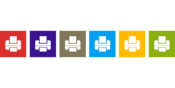プリンターがうまく削除できなかった時の対応
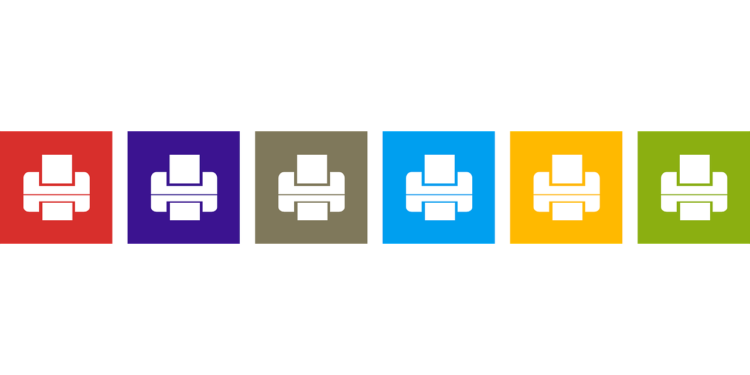
プリンタードライバーを削除しようとした時にすぐに削除できず、悩みましたので手順を残しておきたいと思います。忘れた頃に作業することがあるかもしれないので備忘録として。
今回は Docu Print 3050 というプリンターを例に記事を記載しています。
背景
コントロールパネルのデバイスとプリンターから不要なプリンターを選択し、右クリック「デバイスの削除」を実施。プリンターは削除されましたが関連したプリンターポートやプリンタードライバーが残っていました。
■プリンタードライバーが削除できない・・・
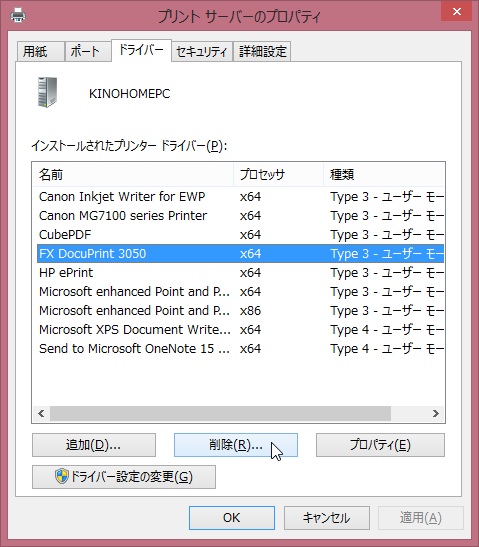
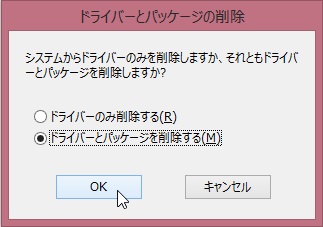
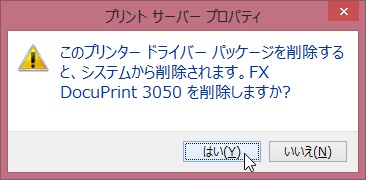
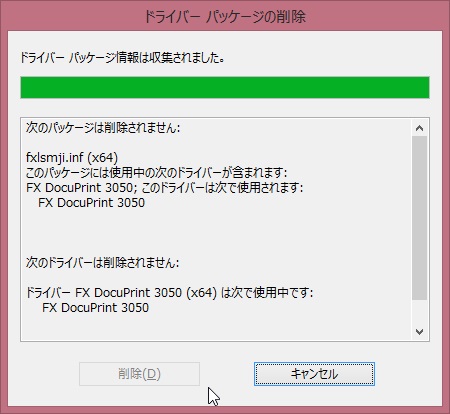
■プリンターポートが削除できない・・・


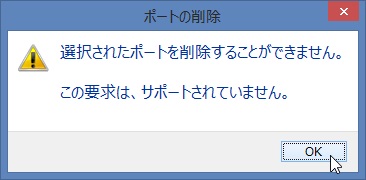
プリンターポートやプリンタードライバーがGUI上で削除できず困った時に、管理コマンドで対応できましたので忘れる前に手順を残しておきます。
手順
コマンドプロンプトを右クリック、管理者として実行します。
コマンドプロンプトで以下を実行し、管理コマンドのあるフォルダへ移動します。
cd C:\Windows\System32\Printing_Admin_Scripts\ja-JP
移動したフォルダ内を「dir」コマンドで確認すると次のようになっています。
今回は「prnmngr.vbs」コマンドを利用します。
C:\Windows\System32\Printing_Admin_Scripts\ja-JP>dir
ドライブ C のボリューム ラベルは Windows です
ボリューム シリアル番号は 4657-8911 です
C:\Windows\System32\Printing_Admin_Scripts\ja-JP のディレクトリ
2013/10/01 11:19 .
2013/10/01 11:19 ..
2013/10/01 11:18 104,266 prncnfg.vbs
2013/10/01 11:18 49,828 prndrvr.vbs
2013/10/01 11:18 68,822 prnjobs.vbs
2013/10/01 11:18 79,122 prnmngr.vbs
2013/10/01 11:18 55,490 prnport.vbs
2013/10/01 11:18 50,858 prnqctl.vbs
2013/10/01 11:18 7,212 pubprn.vbs
7 個のファイル 415,598 バイト
2 個のディレクトリ 503,594,795,008 バイトの空き領域
C:\Windows\System32\Printing_Admin_Scripts\ja-JP>
以下コマンドを実行して、削除のために必要な「プリンター名」を確認します。
実行結果よりプリンター名は「FX DocuPrint 3050」ということが分かりました。
cscript prnmngr.vbs -l
■実行結果
C:\Windows\System32\Printing_Admin_Scripts\ja-JP>cscript prnmngr.vbs -l
Microsoft (R) Windows Script Host Version 5.8
Copyright (C) Microsoft Corporation. All rights reserved.
サーバー名
プリンター名 FX DocuPrint 3050 ←★この情報が必要です
共有名
ドライバー名 FX DocuPrint 3050
ポート名 LPT1:
コメント
場所
プリント プロセッサ winprint
データ型 RAW
パラメーター
属性 2624
優先順位 1
既定の優先順位 0
平均処理ページ数 (分) 0
プリンターの状態 アイドル
プリンターの状態の詳細 不明
検出されたエラーの状態 不明
検出されたエラーの状態の詳細 不明
以下コマンドを実行して、プリンターを削除します。
cscript prnmngr.vbs -d -p “プリンター名”
■実行結果
C:\Windows\System32\Printing_Admin_Scripts\ja-JP>cscript prnmngr.vbs -d -p “FX DocuPrint 3050”
Microsoft (R) Windows Script Host Version 5.8
Copyright (C) Microsoft Corporation. All rights reserved.
削除されたプリンター FX DocuPrint 3050
C:\Windows\System32\Printing_Admin_Scripts\ja-JP>
実行後の確認
プリンタードライバーを削除します。
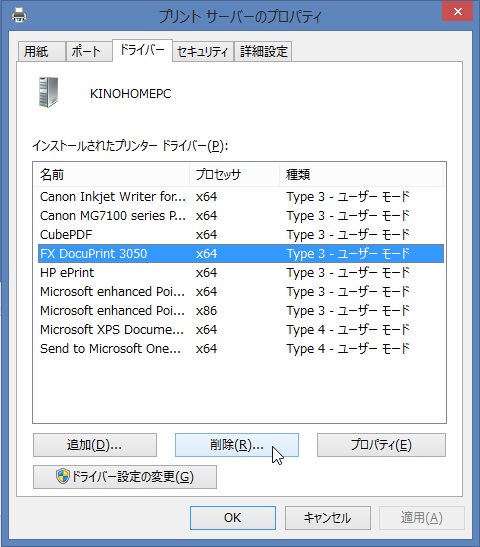
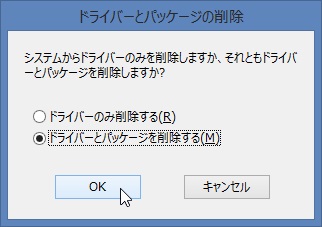
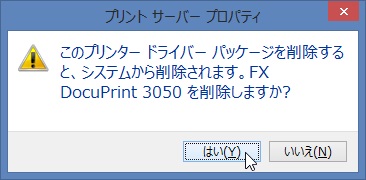
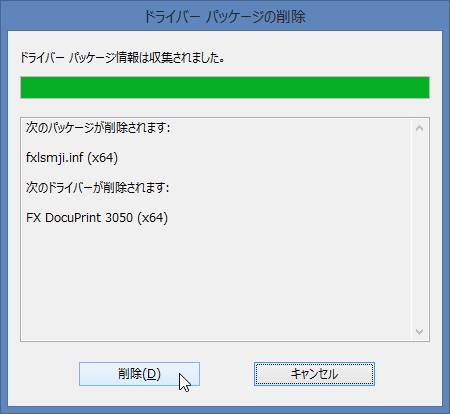
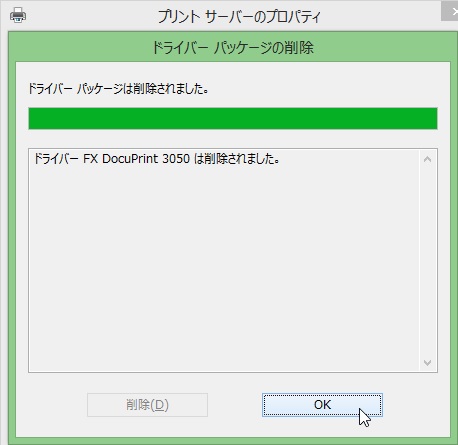
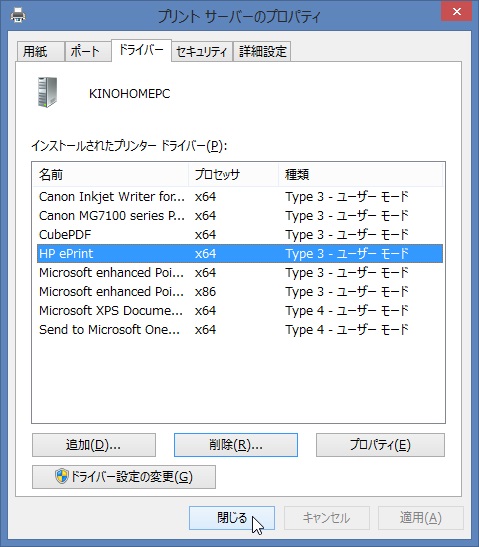
綺麗に削除できました!
まとめ
プリンターはなぜか苦手意識がぬぐえないんですね・・・
これで一応安心です。